Es gibt viele verschiedene Videokonferenz-Tools. Praatbox.be ist ein kostenloses, benutzerfreundliches Tool - sowohl für Berater als auch für Klienten. Wenn Sie nach diesem Handbuch arbeiten, kann es ebenfalls zur sicheren Durchführung von Sitzungen mit Klienten verwendet werden.
Gehen Sie zu www.praatbox.be
Sobald Sie sich auf dem Bildschirm sehen und Ihr Mikrofon funktioniert, erledigen Sie bitte Folgendes:
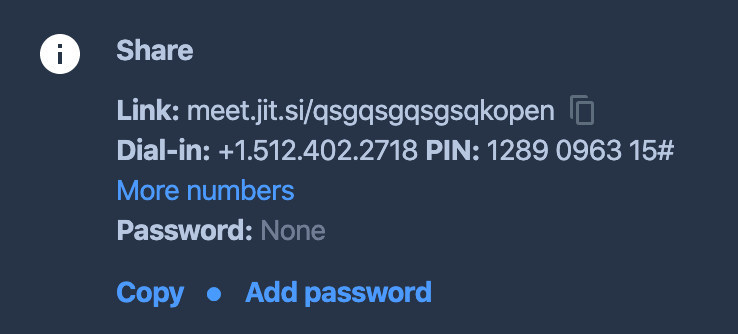
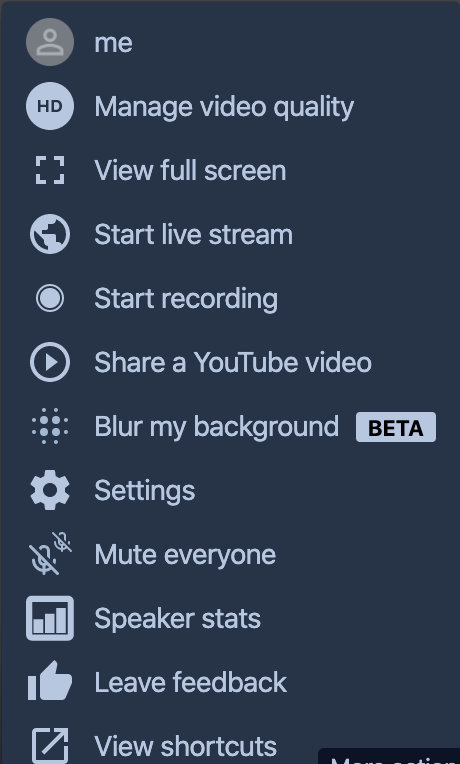
Sie haben zwei Möglichkeiten...
ENTWEDER
ODER
Rufen Sie Ihren Klienten an oder schreiben Sie ihm eine SMS.
Achtung: Wenn Sie möchten, dass eine dritte Person an der Sitzung teilnimmt, wird die Sicherheitsstufe nicht so hoch sein, wie oben beschrieben.
Zu Beginn der Sitzung:
Folgendes ist während der Sitzung zu beachten: Der Berater kann Folgendes sehen:
Sollte dieses der Fall sein, informieren Sie Ihren Klienten, dass die Bedingungen für eine vertrauliche Sitzung nicht erfüllt sind und brechen Sie die Sitzung sofort ab .
Wenn eine dritte Person der Sitzung beitritt, können Sie diese aus der Sitzung entfernen.
Klicken Sie in diesem Fall zunächst auf die drei Punkte in der oberen rechten Ecke des Bildschirms der unerwünschten Person. Klicken Sie sodann auf „Kick out".
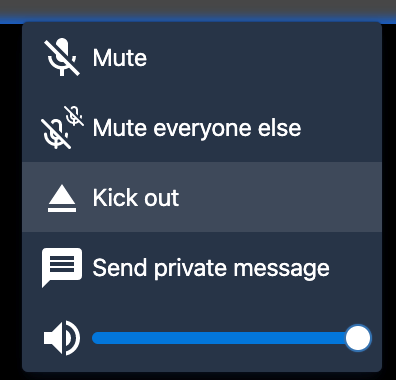
Zu Ihrer Information:
Die Sitzungen sind nur bei zwei Teilnehmern durchgehend und Peer-to-Peer gesichert. In diesem Fall wird der Inhalt nicht durch den Server geleitet, sondern fließt direkt zwischen den beiden Gesprächspartnern hin- und her. Der Server wird nur zum Einrichten der sicheren Verbindung gebraucht.
Wenn drei oder mehr Personen an der Sitzung teilnehmen, werden die Daten über den Hauptserver geleitet und die Sitzung ist nicht mehr durchgängig und Peer-to-Peer-gesichert.
Hier finden Sie allgemeine Informationen zu praatbox.be und häufig gestellte Fragen.
Lesen Sie bitte die FAQs. Hier wird die Lösung einiger technischer Probleme erklärt, wenn man bei dem Versuch, den Kunden zu kontaktieren, auf Schwierigkeiten stößt.